Объедините строки Excel с дублирующимися ключевыми словами, но уникальными значениями в других столбцах
У меня есть лист Excel с ключевыми словами в столбце B. Для каждой строки будет значение в одной ячейке где-то между столбцом E и столбцом CR.
Таким образом, строка 3 будет иметь ключевое слово в столбце B и значение в столбце AQ.
Строка 4 может иметь одно и то же ключевое слово в столбце B и другое значение в столбце CK.
Каждый экземпляр данного ключевого слова будет иметь ровно одно значение между E и CR, остальные ячейки будут пустыми.
Мне нужен способ объединить все экземпляры каждого ключевого слова в одну строку со всеми различными значениями из E-CR.
То есть, используя приведенный выше пример, я хотел бы закончить тем, что в строке 3 есть значения как в AQ, так и в CK. И тогда я бы удалил строку 4.
У меня есть несколько таких листов, каждый из которых содержит около 4000 строк.
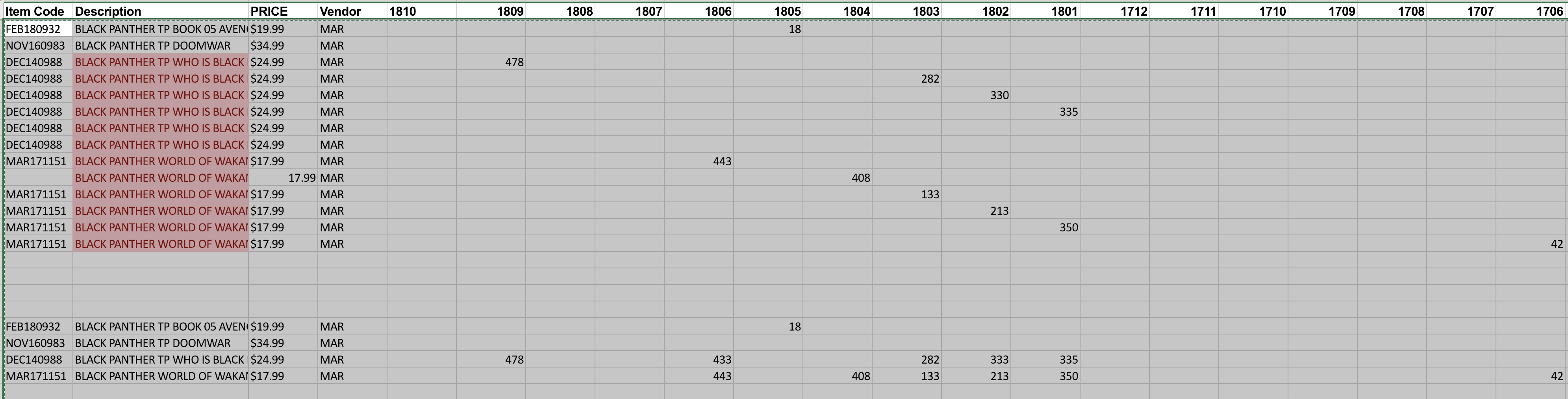
Отредактировано: этот файл содержит образец необработанных данных в строках со 2 по 15 и пример желаемых результатов в строках 20-23.
1 ответ
Вот решение. Это потребует 3 копии / вставки и 4 дубликата перетаскивания формулы.
1) Используйте эту формулу массива, чтобы создать список уникальных значений для столбца B:
=IFERROR( INDEX( $B$3:$B$16, MATCH( 0, COUNTIF( $B$26:B26, $B$3:$B$16), 0)), "<blank>")
Вставьте эту формулу в ячейку, где начнется список уникальных значений.
Отредактируйте первый аргумент COUNTIF "$B$26:B26", указав адрес ячейки непосредственно над ячейкой, в которую вы вставили. Не забудьте сохранить абсолютные ($) ссылки.
Вы можете отредактировать или удалить слово "
Измените оба вхождения адреса "$B$3:$B$16" на абсолютный диапазон адресов данных столбца "Описание". Он может быть больше, чем текущие данные, но не перекрываться только что вставленной формулой.
Наконец нажмите Ctrl-Shift-Enter, чтобы сделать формулу массива.
2) Скопируйте и перетащите формулу вниз, чтобы дублировать ее в ячейки ниже, и просмотрите все уникальные значения или далее, чтобы учесть новые уникальные значения.
3) Чтобы добавить столбец слева от ваших уникальных значений, вставьте следующую формулу слева от вашей первой вставки:
=IFERROR( INDEX( A$3:A$16, MATCH( TRUE, IF( $B$3:$B$16=$B27, NOT( ISBLANK( A$3:A$16)), FALSE), 0)), "<blank>")
Отредактируйте все адреса. Оба диапазона адресов "A$3:A$16" становятся вашим диапазоном данных кода товара.
"$B$3:$B$16" снова изменяется на абсолютные значения для вашего диапазона данных Description.
Наконец, "$B27" должен находиться рядом с колонкой справа от вашей вставки (адрес ячейки, содержащей первое уникальное значение и первую вставленную формулу). Вы захотите сохранить абсолютные и относительные обозначения, изменяя только буквы столбцов и номера строк.
Опять же, измените "
Теперь нажмите Ctrl-Shift-Enter, чтобы сделать формулу массива.
4) Скопируйте и перетащите эту формулу вниз, чтобы продублировать ее до ячеек ниже, пока перетаскивалась первая формула.
5) Почти нет. Нажмите на ячейку, в которую вы вставили эту формулу.
Нажмите Ctrl-c, затем щелкните ячейку справа от уникальной формулы (столбец C образца листа) и нажмите Ctrl-v. Excel обновит относительные ссылки.
Измените формулу, удалив слово
После изменения формулы вы должны снова нажать Ctrl-Shift-Enter, чтобы сделать формулу массива. (последний раз)
6) Последний шаг - перетаскивание из двух частей. Скопируйте перетаскивание формулы вниз, чтобы продублировать ее до ячеек ниже, насколько были перетащены первые две формулы. Отпустите кнопку перетаскивания (или механизм), но не отмените выбор столбца скопированных ячеек (все они будут повторяться вправо во второй части этого шага).
Теперь скопируйте формулы перетаскиванием вправо, чтобы продублировать их как можно ближе к столбцам (CR на листе с образцами).
Примечание. Значения, распространяемые во вторых двух формулах, являются первым непустым значением, найденным для ключевого слова в каждом столбце. Это особенно применимо к столбцам, выходящим за рамки указанной проблемы, а именно к столбцам "Код товара", "Цена" и "Продавец". Но это также относится к объему заявленной проблемы, если в каком-либо конкретном столбце (E:CR) для отдельного ключевого слова есть дубликаты, будет отображено первое непустое значение, соответствующее этому ключевому слову.